Cómo instalar IPTV en Samsung y LG Smart TV (paso a paso)
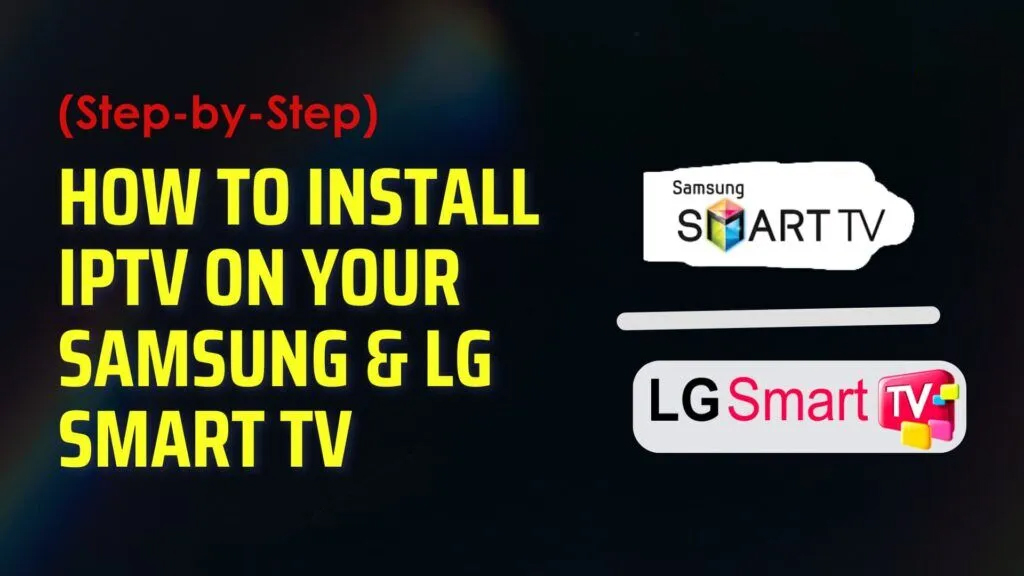
Instalar IPTV en Samsung Smart TV:
Primer paso: Pulse el botón Centro inteligente del mando a distancia.
Segundo paso: Buscar Smarters Pro en la tienda de aplicaciones e instálalo.
Tercer paso: Abre la aplicación e inicia sesión con tus datos de suscripción:
Nombre de usuario
Contraseña
URL del portal
Ya estás listo para transmitir IPTV en tu televisor Samsung.
Instalar IPTV en LG Smart TV:
Primer paso: Pulse el botón Inicio y vaya a la Tienda de contenidos LG.
Segundo paso: Buscar e instalar Smarters Pro.
Tercer paso: Abre la aplicación e introduce tus credenciales de acceso:
Nombre de usuario
Contraseña
URL del portal

¡Ya tienes todo listo en tu LG Smart TV!
Cómo añadir canales de IPTV a los Smarters de IPTV
Puede conectar su suscripción IPTV en de dos maneras:
API de códigos Xtream (Recomendado)
*Lista de reproducción M3U (archivo o URL)
Configurar emisores de IPTV a través de la API de códigos Xtream
Recomendamos utilizar API de códigos Xtream porque:
Incluye el Póngase al día (si es compatible)
En La EPG se carga automáticamente (no es necesario añadirlo manualmente)
Paso 1: Iniciar la aplicación y seleccionar el método de inicio de sesión
Abra el IPTV Smarters Pro aplicación
Haga clic en "Añadir usuario"
Elija "Iniciar sesión con Xtream Codes API"

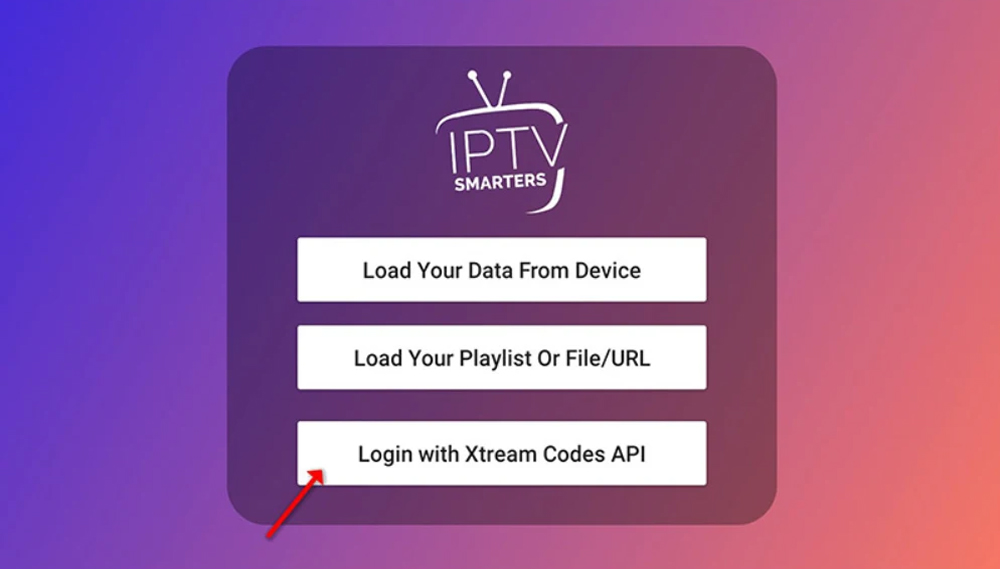
Paso 2: Introduzca sus datos de IPTV
En la primera casilla, escriba un nombre cualquiera (ejemplo: IPTV EL FOX)
En las casillas siguientes, introduzca su:
Nombre de usuario
Contraseña
URL del servidor (enviado por WhatsApp, correo electrónico o chat)
Haga clic en "AÑADIR USUARIO" continuar
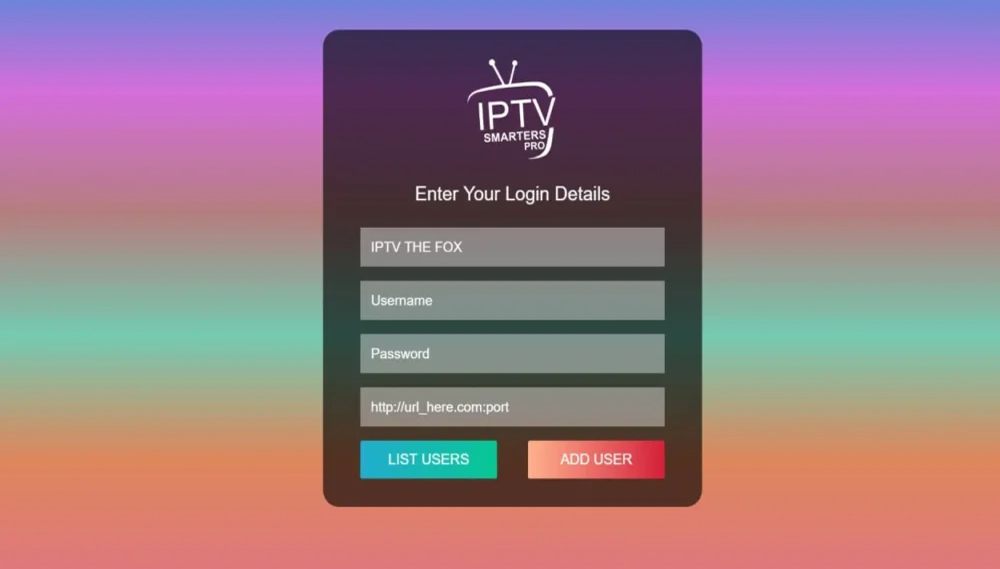
Paso 3: Esperar a que se cargue el contenido
Después de pulsar "Añadir usuario"la aplicación empezará a cargar tu contenido.
Por favor, espere unos segundos:
Canales de TV en directo
Películas
Serie
Cuando esté listo, accederás al panel de control de IPTV.

Paso 4: Acceder a la televisión en directo
En la pantalla principal, pulse el botón "TV en directo" icono (resaltado en la imagen)
Esto te llevará a la lista de grupos de canales, donde puedes empezar a ver
Eso es todo: ¡tu IPTV está lista para disfrutar!
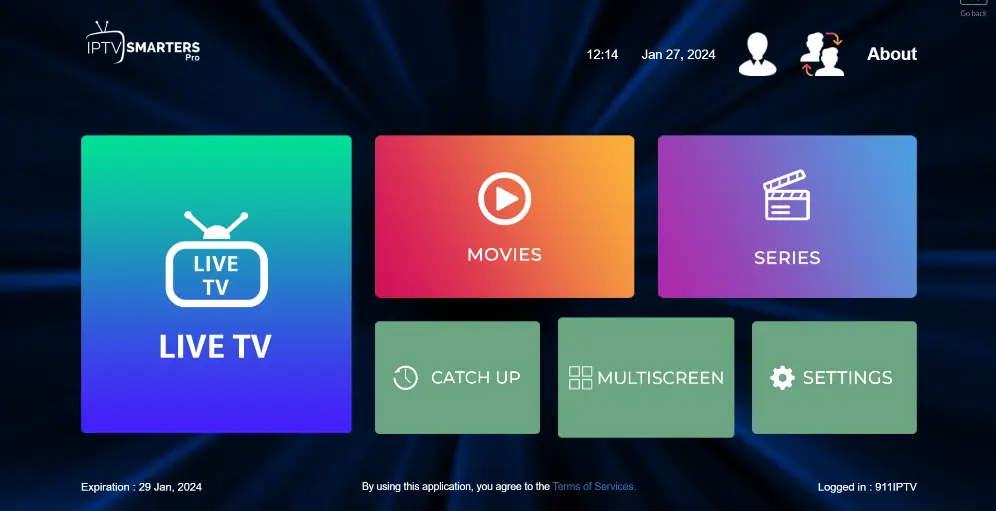
Paso 5: Seleccionar un grupo de canales
- Navegue por las categorías de canales
Haga clic en el botón grupo que desea ver (por ejemplo, noticias de EE.UU., películas, música)
Pase a la lista de canales en la siguiente sección
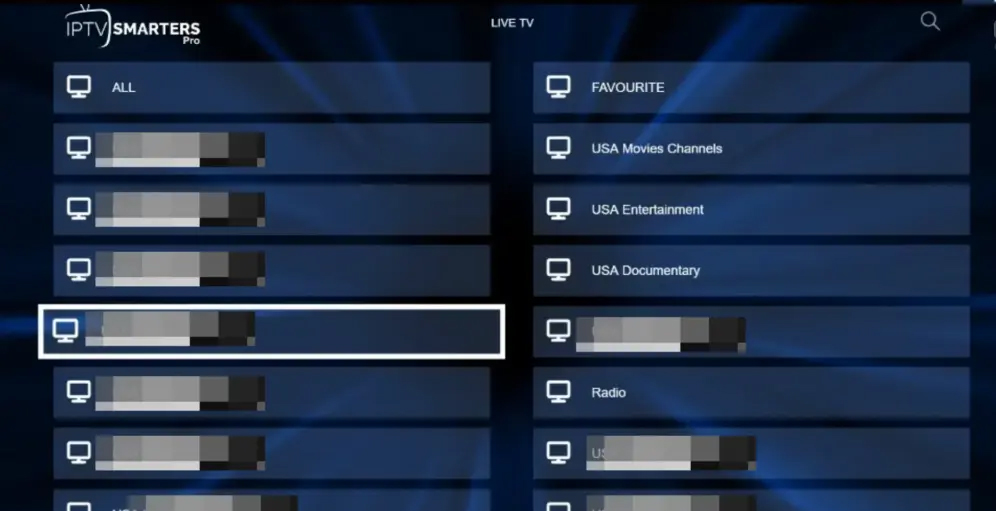
Paso 6: Seleccione un canal y vaya a pantalla completa
Haga clic en el botón nombre del canal quieres ver
Entonces doble clic en la pantalla pequeña para entrar modo de pantalla completa
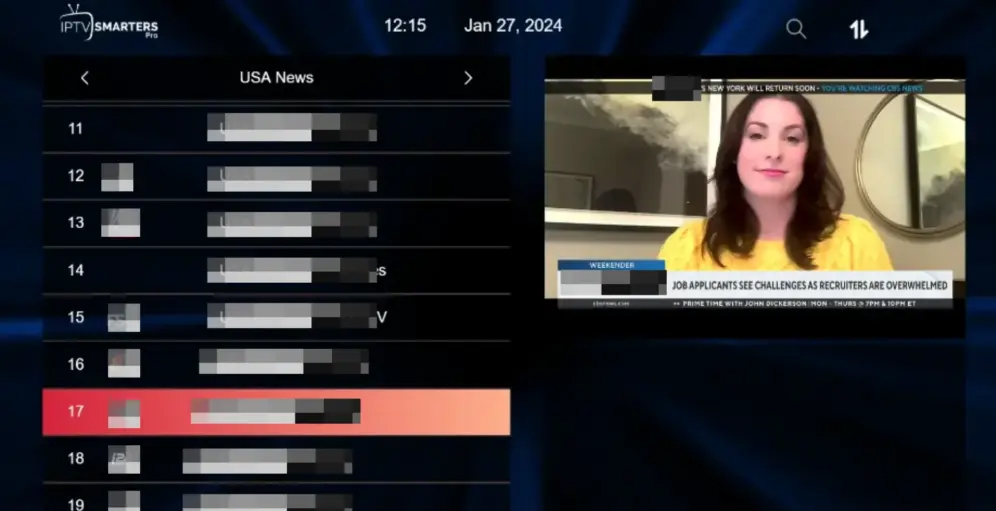

Configurar emisores de IPTV a través de la API de códigos Xtream
Si no dispone de la API Xtream Codes, puede utilizar su URL M3U en su lugar.
Paso 1: Seleccione la opción de lista de reproducción
Abre la aplicación IPTV Smarters
Haga clic en "Añadir usuario"
Elija "Cargar su lista de reproducción o archivo/URL"
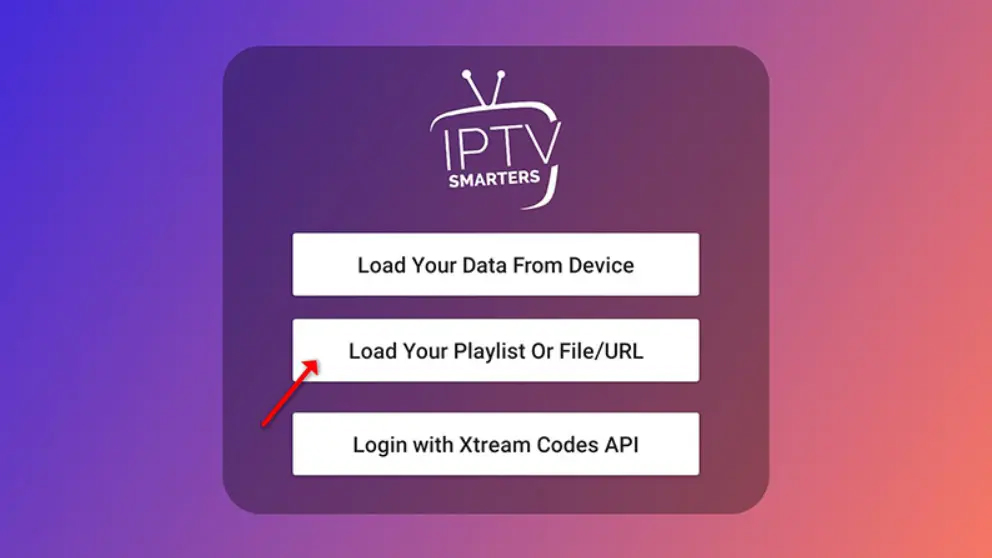

Paso 2: Introducir la información de la lista de reproducción M3U
Introduzca un nombre (por ejemplo Lista de reproducción IPTV)
Seleccione "URL M3U" como tipo de lista de reproducción
Pegue su Enlace M3U (enviado por WhatsApp, correo electrónico o chat)
Haga clic en "Añadir usuario" continuar
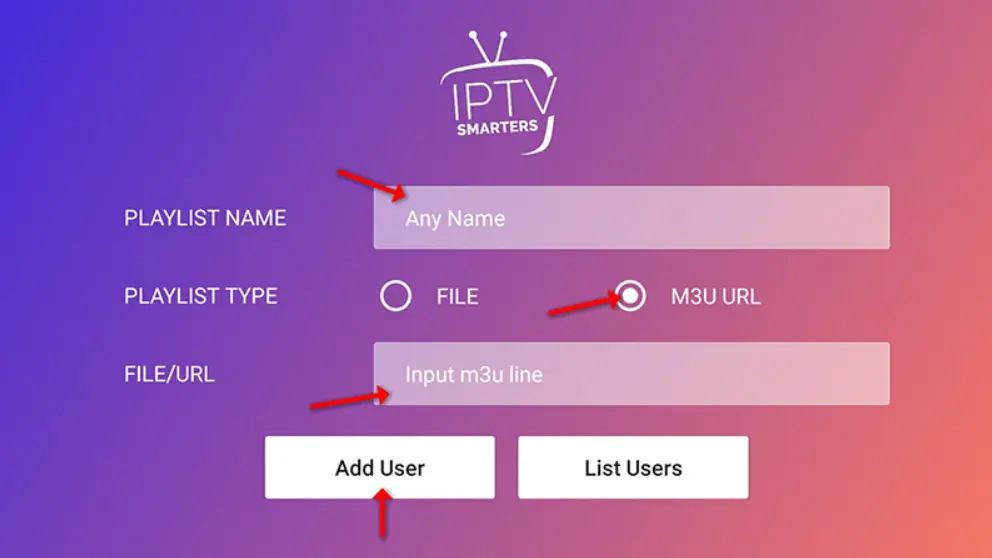
¡Ya casi está listo para verlo!
Paso 3: Empezar a ver la televisión en directo
Haga clic en el botón "TV en directo" icono
Elija una grupo de canales
A continuación, seleccione la opción canal quieres ver


